Tin tức
Cách thiết lập kết nối PPPoE trên router TP-Link WiFi 6
Bạn có kết nối mạng PPPoE và bộ định tuyến TP-Link có WiFi 6 cần thiết lập không? Bạn có muốn bộ định tuyến của mình kết nối Internet đúng cách và chia sẻ nó với toàn bộ mạng của bạn không? Bạn có cần điều chỉnh một số cài đặt PPPoE và sử dụng máy chủ DNS tùy chỉnh hoặc địa chỉ MAC khác cho bộ định tuyến TP-Link WiFi 6 của mình không? Trong hướng dẫn này, Quantrimang.com Sẽ chia sẻ mọi thứ bạn cần biết về cách thiết lập PPPoE trên bộ định tuyến TP-Link của bạn. hãy bắt đầu!
ghi chú: Nếu bạn chưa rành về kết nối Internet PPPoE, vui lòng đọc bài viết: PPPOE là gì? Vai trò của PPPOE là gì? Hướng dẫn này được tạo trên bộ định tuyến TP-Link Archer AX10. Các bước liên quan đều giống nhau trên tất cả các bộ định tuyến WiFi 6 của TP-Link.
Cách thiết lập kết nối Internet PPPoE trong TP-Link Quick Setup Wizard
Khi bạn mua bộ định tuyến TP-Link WiFi 6 và cần thiết lập lần đầu tiên, bạn phải thực thi Trình hướng dẫn cài đặt nhanh.
Sau khi thiết lập mật khẩu quản trị viên cho bộ định tuyến TP-Link, hãy chọn múi giờ. Bạn sẽ được nhắc chọn loại kết nối Internet bạn muốn sử dụng.Vì bạn có kết nối PPPoE, hãy chọn loại này và nhấn Kế tiếp.
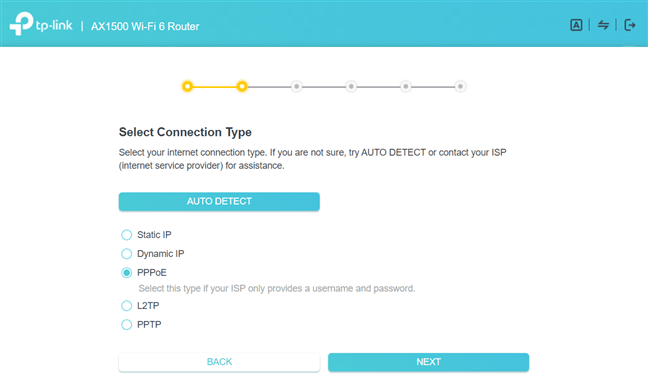
Sau đó, bạn sẽ được yêu cầu nhập tên người dùng và mật khẩu cho kết nối Internet của mình. Những chi tiết này sẽ được Nhà cung cấp dịch vụ Internet (ISP) cung cấp cho bạn khi bạn ký hợp đồng với họ. Bạn sẽ nhận được một mảnh giấy có thông tin chi tiết về kết nối của bạn. Tên người dùng được liên kết với tài khoản khách hàng của bạn có thể chứa tối đa 11 ký tự, bao gồm các chữ cái và số phân biệt chữ hoa chữ thường. Nếu bạn không có những thông tin chi tiết này, vui lòng liên hệ với dịch vụ hỗ trợ kỹ thuật của ISP và yêu cầu họ cung cấp thông tin đó cho bạn.
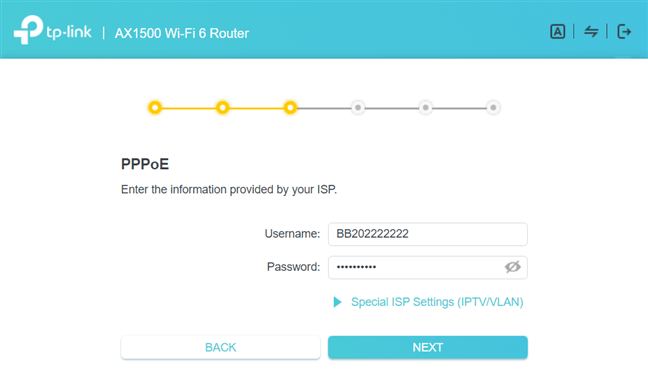
Ở một số quốc gia, chẳng hạn như Úc, Singapore, Bồ Đào Nha hoặc New Zealand, nhà cung cấp Internet PPPoE sử dụng cài đặt tùy chỉnh.Để xem bộ định tuyến TP-Link WiFi 6 của bạn có cấu hình kết nối đặc biệt hay không, hãy nhấp vào Cài đặt ISP đặc biệt (IPTV/VLAN)sau đó trong danh sách thả xuống Giới thiệu về ISP và cuộn qua nó.Nếu bạn tìm thấy quốc gia và ISP của mình trong danh sách, hãy chọn quốc gia đó và nhấp vào Kế tiếp.
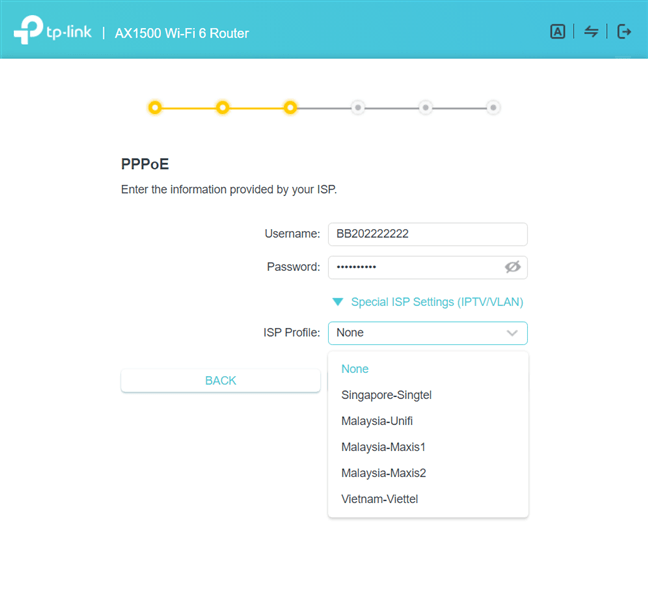
Sau đó tiến tới Trình hướng dẫn cài đặt nhanh, bao gồm thiết lập WiFi và cập nhật chương trình cơ sở của bộ định tuyến.
Cách thiết lập kết nối Internet PPPoE sau lần thiết lập đầu tiên
Có thể bạn đã bỏ qua trình hướng dẫn thiết lập nhanh ban đầu hoặc có thể bạn chưa làm như vậy và sau đó bạn cần thay đổi loại kết nối Internet thành PPPoEhoặc bạn có thể đã thay đổi chi tiết tài khoản của mình với ISP. Dù lý do là gì, bạn có thể nhanh chóng thay đổi cài đặt PPPoE.
Trên máy tính xách tay hoặc PC được kết nối với mạng do Bộ định tuyến TP-Link WiFi 6 quản lý, hãy truy cập tplinkwifi.net hoặc 192.168.0.1. Thao tác này sẽ tải giao diện người dùng quản lý bộ định tuyến và trước tiên sẽ yêu cầu bạn nhập mật khẩu quản trị viên của mình.Nhập nó và nhấn Đăng nhập.
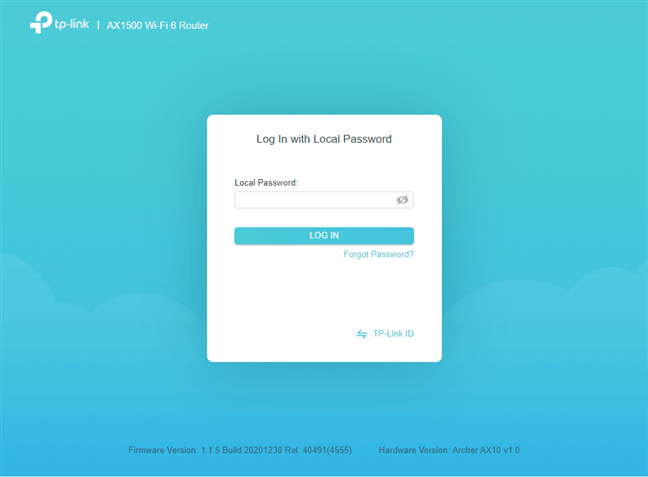
mẹo: Nếu lời nhắc đăng nhập ở trên không tải, bộ định tuyến TP-Link của bạn có thể có địa chỉ IP khác với địa chỉ chúng tôi đã đề cập trước đó. Để giúp bạn tìm thấy nó, hãy đọc bài viết: Làm cách nào để tìm địa chỉ IP của bộ định tuyến của bạn?
Khi bạn nhìn thấy giao diện người dùng để quản lý bộ định tuyến của mình, hãy nhấp vào Internet Ở trên cùng.
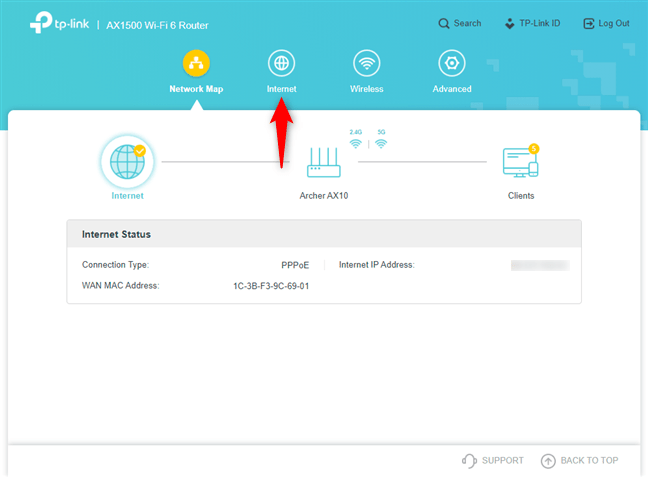
Thao tác này sẽ tải các cài đặt cơ bản để định cấu hình kết nối mạng được bộ định tuyến sử dụng.Đầu tiên, trong danh sách thả xuống “Loại kết nối Internet”chọn PPPoE. Sau đó nhập tên người dùng và mật khẩu cho kết nối mạng của bạn (không áp dụng cho WiFi) và nhấn cứu.
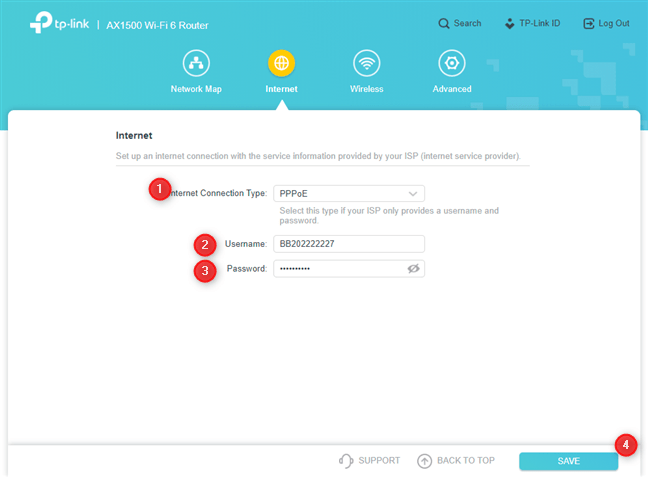
Bây giờ, bộ định tuyến TP-Link của bạn sẽ mất một chút thời gian để kết nối với mạng bằng các thông tin chi tiết mới nhập của bạn.
Cách thiết lập kết nối Internet PPPoE từ ứng dụng Tether
Nếu bạn muốn sử dụng ứng dụng di động Tether trên Android hoặc iOS, hãy khởi chạy ứng dụng đó trên điện thoại thông minh của bạn. Thiết bị của bạn phải được kết nối với WiFi từ bộ định tuyến TP-Link WiFi 6 hoặc ứng dụng Tether phải sử dụng ID TP-Link để kết nối từ xa với bộ định tuyến ở bất kỳ đâu trên thế giới. Trong ứng dụng Tether, nhấp vào tên bộ định tuyến của bạn.
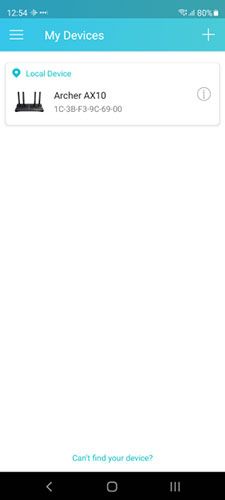
Sau đó, nhấp vào nút dụng cụ Ở góc dưới bên phải.
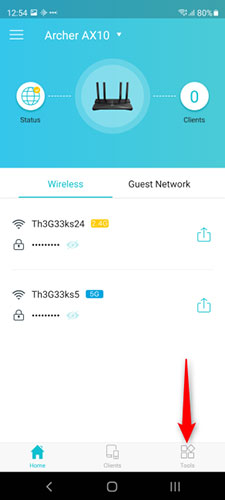
trong danh sách dụng cụnhấp chuột Kết nối Internet.
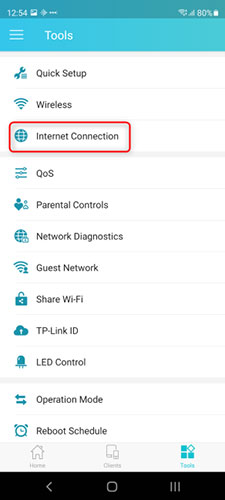
Tại đây bạn có thể đặt loại kết nối Internet và nhập các chi tiết kết nối cần thiết.Chọn PPPoE, sau khi nhập dữ liệu xong nhấn cứu.
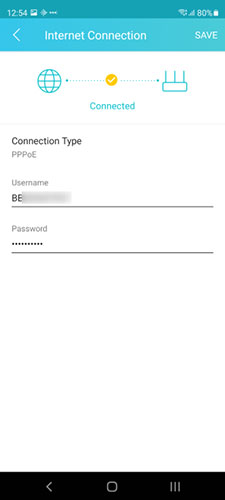
Bộ định tuyến của bạn sẽ mất vài giây để áp dụng cài đặt kết nối PPPoE mới và cố gắng kết nối với mạng.
Cách thiết lập cài đặt nâng cao cho kết nối Internet PPPoE
Phương pháp được chia sẻ trước đó chỉ phù hợp để thiết lập các cài đặt cơ bản của kết nối Internet PPPoE. Nếu bạn muốn định cấu hình các cài đặt nâng cao hơn, chẳng hạn như máy chủ DNS được sử dụng cho kết nối PPPoE hoặc địa chỉ MAC được bộ định tuyến TP-Link WiFi 6 sử dụng, bạn cần sử dụng phương pháp khác:
Trên máy tính xách tay hoặc PC được kết nối với mạng do Bộ định tuyến TP-Link WiFi 6 quản lý, truy cập vào địa chỉ sau tplinkwifi.net hoặc 192.168.0.1. Bộ định tuyến yêu cầu mật khẩu quản trị viên.Nhập nó và nhấn Đăng nhập.

Sau khi đăng nhập, nhấp hoặc nhấp vào trình độ cao Ở trên cùng.
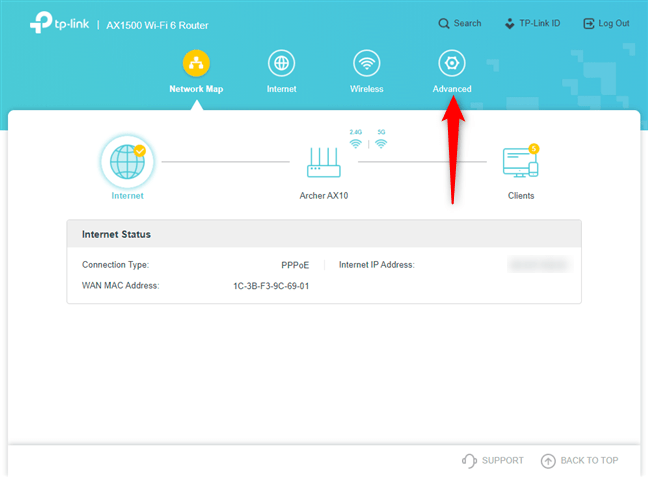
Ở cột bên trái, chọn mạng sau đó nhấn vào Internet. Ở bên phải, bạn có thể thấy tất cả các cài đặt liên quan đến kết nối mạng của mình.hiện hữu Kiểu kết nối mạng, nhập tên người dùng và mật khẩu tài khoản khách hàng của bạn.Sau vài giây, nếu bạn nhấn kết nối, bạn sẽ thấy địa chỉ IP được ISP gán cho bộ định tuyến TP-Link và máy chủ DNS mặc định được sử dụng cho kết nối Internet.Nếu bạn muốn tùy chỉnh cài đặt nâng caohãy nhấp vào liên kết có cùng tên.
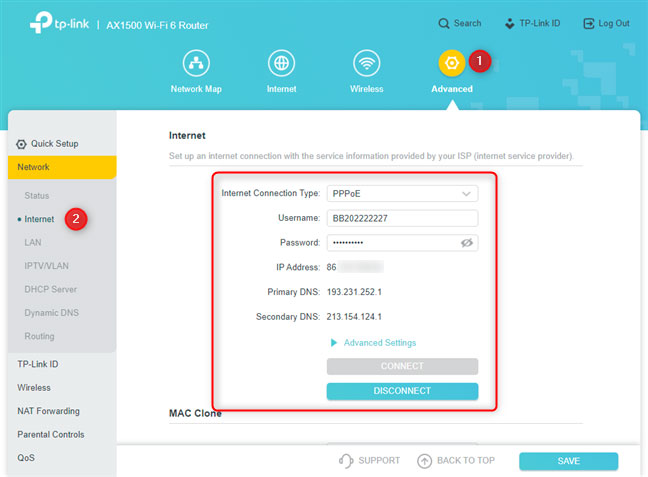
Cuộn xuống và bạn sẽ thấy rất nhiều cài đặt.Bạn có thể thay đổi địa chỉ IP được bộ định tuyến của bạn sử dụng hoặc Địa chỉ DNS. thay thế Được lấy động từ ISPbấm và chọn “Sử dụng như sau…”sau đó nhập thủ công địa chỉ IP bạn muốn sử dụng.
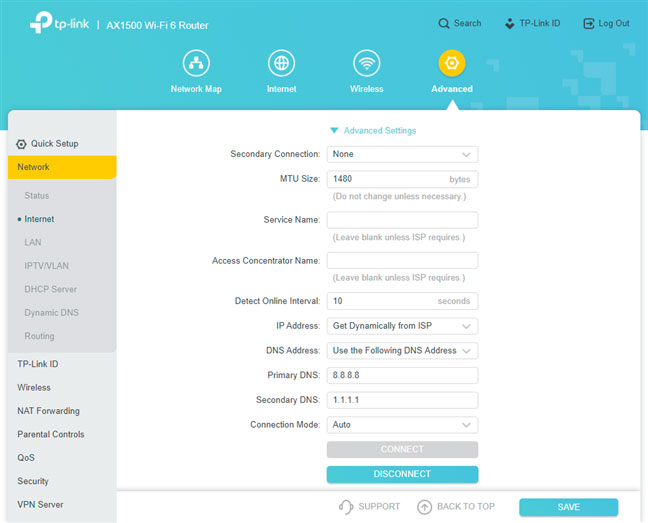
Nếu cuộn xuống sâu hơn, bạn cũng có thể đặt địa chỉ MAC được bộ định tuyến sử dụng thành địa chỉ tùy chỉnh, bật hoặc tắt NAT (Dịch địa chỉ mạng) hoặc định cấu hình Internet theo cách thủ công ở mặt sau của TP-Link WiFi. cổng trên bộ định tuyến của bạn là 6.
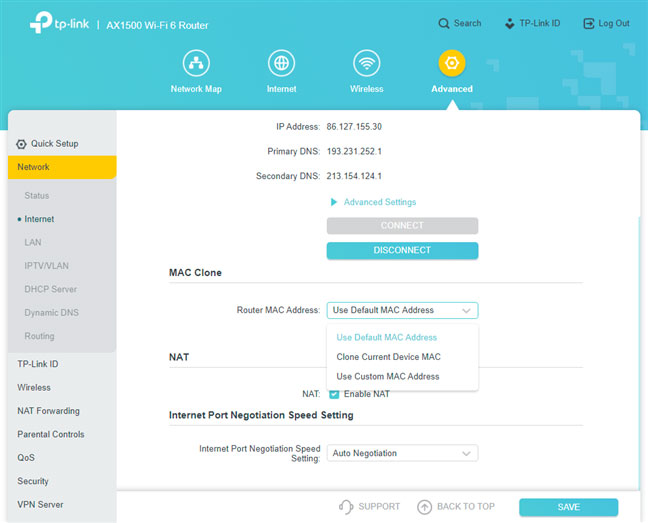
Đừng quên nhấn cứu Khi bạn muốn lưu mọi thứ, hãy nhấp vào góc dưới bên phải.
chúc bạn thành công.



